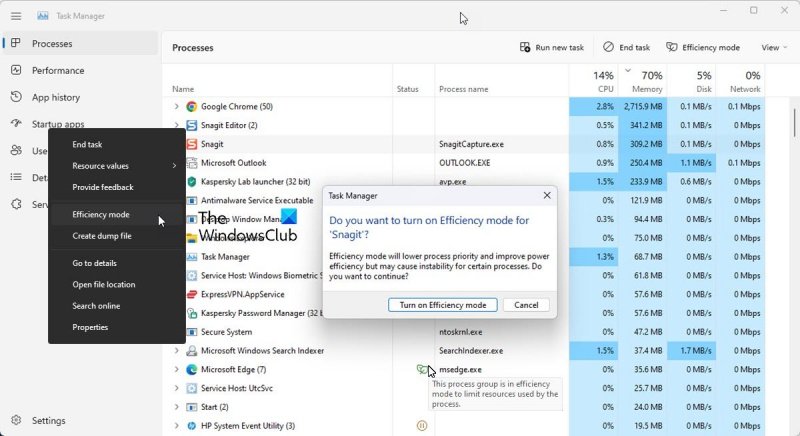Modul de eficiență este o funcție nouă în Windows 11 care vă permite să optimizați utilizarea resurselor pentru a profita la maximum de computer. Iată cum să-l folosești. Mai întâi, deschideți aplicația Setări apăsând Windows+I. Apoi, faceți clic pe „Sistem”. Apoi, faceți clic pe „Pornire și repaus” în partea stângă a ferestrei. În partea dreaptă a ferestrei, sub „Setări suplimentare de alimentare”, faceți clic pe „Mod de eficiență”. Modul de eficiență va fi acum activat. Pentru a personaliza modul în care funcționează, faceți clic pe butonul „Personalizați”. În fereastra „Personalizați modul de eficiență”, puteți alege să activați automat modul de eficiență atunci când bateria PC-ului dvs. se descarcă sau îl puteți porni și opri manual după cum credeți de cuviință. De asemenea, puteți alege ce aplicații și servicii să optimizați. În mod implicit, toate aplicațiile și serviciile sunt optimizate, dar le puteți debifa pe oricare care nu doriți să fie optimizat. După ce ați făcut selecțiile, faceți clic pe „Salvați modificările”. Cam despre asta e! Modul de eficiență vă va ajuta acum să economisiți resurse și să profitați la maximum de computer.
vizualizator thumbs.db
Modul de eficiență Task Manager este o caracteristică nouă în Windows 11, concepută pentru a limita utilizarea resurselor de sistem (în primul rând CPU) de către procesele de fundal care sunt fie inactive, fie nu sunt utilizate în mod activ de programele de aplicație. Arată ca Modul ECO care este introdus de Microsoft în Windows 10.
Atunci când procesele inactive continuă să utilizeze resursele sistemului, mai puține resurse sunt alocate aplicațiilor care au nevoie de ele, ceea ce duce la un răspuns mai lent în prim-plan, durata de viață redusă a bateriei, zgomot mai puternic al ventilatorului și temperaturi mai ridicate. Modul de eficiență încearcă să rezolve această problemă prin scăderea priorității CPU și a consumului de energie al proceselor individuale. De asemenea, ajută la identificarea programelor care pot rula deja în modul eficient, cum ar fi Microsoft Edge, care rulează în mod implicit în modul economic.

În acest articol, vom vedea cum să folosim modul de eficiență în Windows 11 pentru a reduce utilizarea resurselor. Această caracteristică este disponibilă în noul manager de activități Windows 11 și face parte din actualizarea Windows 11 2022 versiunea 22H2.
Cum se utilizează modul de eficiență în Windows 11
Toate procesele Windows au o „prioritate” care este utilizată pentru a determina importanța lor și cantitatea de CPU alocată acestora. Când modul de eficiență este activat pentru un proces, prioritatea de bază a acestuia este redusă, astfel încât să nu interfereze cu alte procese active cu o prioritate mai mare. Modul de eficiență pune, de asemenea, procesul în modul „EcoQoS”, astfel încât să poată rula cu o putere redusă. Cu EcoQoS, procesul consumă cea mai mică cantitate de putere CPU. Acest lucru asigură că există o „marjă termică” pentru alte procese importante care trebuie începute mai întâi.
Cum să activați modul economic
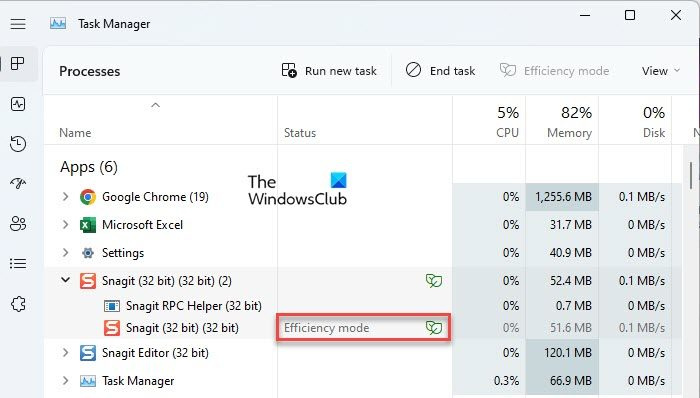
Iată cum puteți activa modul de eficiență pe un computer cu Windows 11:
activați magazinul Windows
- deschis Gestionar de sarcini .
- Mergi la Procesele fila
- Extindeți arborele de proces pentru aplicația dorită făcând clic pe pictograma extinde/restrânge ( > ) pictograma.
- Selectați un proces și faceți clic pe butonul Modul eficient opțiunea din partea de sus a ferestrei Manager de activități. Alternativ, puteți să faceți clic dreapta pe procesul dorit și să selectați „Mod eficient”.
- Click pe Activați modul de eficiență butonul din fereastra de confirmare care apare.
Acest lucru va activa modul de eficiență pentru procesul selectat.
De asemenea, puteți verifica ce procese folosesc modul de eficiență uitându-vă la coloana Stare. Procesele care au această caracteristică activată vor afișa eticheta Mod de eficiență. Procesul părinte va afișa, de asemenea, pictograma frunză dacă modul de eficiență este activat pentru oricare dintre procesele sale secundare.
Notă: Pentru unele procese, parametrul Mod de eficiență poate fi gri . Acest procesele principale din Windows iar modificarea priorității implicite a unor astfel de procese poate afecta negativ computerul.
Cum să dezactivați modul economic
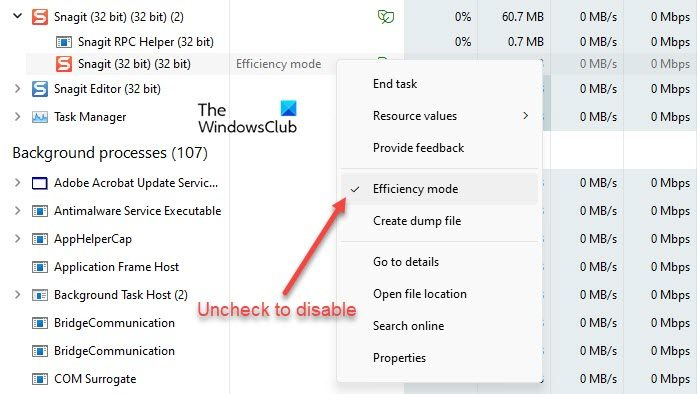
Opțiunea Mod de eficiență din Managerul de activități funcționează ca un buton de comutare. Astfel, îl puteți dezactiva pentru orice proces pur și simplu selectând procesul și făcând clic pe modul de eficiență din bara de comandă a ferestrei managerului de activități. Puteți face acest lucru și debifând elementul Mod de eficiență din meniul contextual al procesului.
adăugați metadate la fișierele video
Iată cum puteți utiliza modul de eficiență în Windows 11 pentru a reduce utilizarea resurselor. Sper că veți găsi această postare utilă. Urmați acest spațiu pentru mai multe sfaturi și trucuri Windows.
Ce este modul de eficiență în Windows Task Manager?
Modul de eficiență este o funcție nouă în Windows 11, care permite utilizatorilor să ruleze procese de fundal inactive cu prioritate scăzută, consumând în același timp mai puțină putere a procesorului pentru a crește capacitatea de răspuns în prim-plan, a îmbunătăți durata de viață a bateriei, a reduce zgomotul termic și a reduce utilizarea procesorului. Este similar cu modul Eco care este disponibil în Windows 10. Ambele aceste funcții fac parte din Microsoft. Inițiativa pentru software durabil .
Ar trebui să activez modul de eficiență în Windows 11?
Modul de eficiență este conceput pentru a reduce utilizarea procesorului și pentru a extinde durata de viață a bateriei dispozitivelor cu Windows 11. Dacă aveți mai multe procese care rulează pe sistemul dvs., introducerea unor procese de fundal inactive în modul Eficiență vă poate îmbunătăți performanța sistemului. Cu toate acestea, pentru unele procese, este posibil să nu observați modificări semnificative. Unele programe se pot bloca chiar, așa cum am făcut cu SnagIt. Așadar, va trebui să vă verificați pentru a vedea dacă modul de eficiență funcționează cu ce proces.
Cum se activează modul de eficiență în Windows 11?
Puteți activa modul de eficiență în Windows 11 pentru aplicații sau procese individuale prin Managerul de activități Windows. Faceți clic dreapta pe butonul Start pentru a lansa meniul WinX și selectați opțiunea Task Manager. Apoi accesați fila Procese. Extindeți arborele de proces pentru aplicație făcând clic pe pictograma extinde/restrânge (>). Selectați procesul dorit, apoi faceți clic pe opțiunea mod de eficiență din zona barei de comandă. De asemenea, puteți să faceți clic dreapta pe un proces și să selectați opțiunea Mod de eficiență pentru a o activa pentru proces.
Citeşte mai mult: Remediați utilizarea 100% a discului, CPU mare, memorie sau consum de energie în Windows.